Auf dieser Seite: [ausblenden]
LiquidWeb ist ein Hosting-Unternehmen mit mehr als 22 langjährige Erfahrung, Über 30,000 Kunden und es verwaltet über 1 Millionen Websites. Sie haben 5 Rechenzentren auf der ganzen Welt und sie bieten 24/7/365 Support und großartige Hosting-Lösungen für jede Art von Geschäft oder Website. In diesem Handbuch zeigen wir Ihnen So installieren Sie WordPress auf LiquidWeb
Verwaltetes WP-Hosting 50% auf jeden Plan! Beginnen Sie mit Liquid Web bei 9 USD / Monat

Liquidweb.com
| Zielorte | US Central - Lansing, ML, US West - Phoenix, DAS, EU Central - Amsterdam, NL |
| Preisklasse | WordPress Hosting für 19$ Monat, VPS 15$, Gewidmet 119$, Wolke 99$, Servercluster 743$ |
| Produkte | Gewidmet, VPS, WordPress, Verwaltetes WordPress, Verwaltetes Woocomerce, Datenbanken, Cluster |
| Unterstützung | 24/7 Chat-Unterstützung |
| Passend für | WordPress, Benutzerdefinierte Websites, Online-Shops, E-Mail-Dienste, Cluster, Datenbanken |
So installieren Sie WordPress auf LiquidWeb
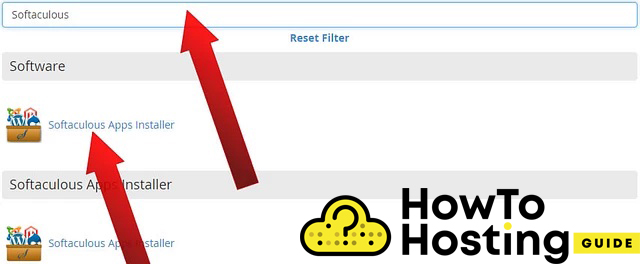
Ähnlich wie bei vielen anderen Hosting-Unternehmen, LiquidWeb bietet eine sehr einfache Möglichkeit, WordPress mit der Softaculous App zu installieren. Das zu tun, Sobald Sie sich bei Ihrem cPanel angemeldet haben, gehen Sie zu Ihrem “Softaculous App Installer“, Es befindet sich unter der Überschrift Software. Sie können auch aufschreiben “Softaculous” in die Suchleiste und finde es schneller. Wenn Sie darauf klicken, Sie sehen ein Fenster mit verschiedenen CMS-Optionen wie WordPress, PrestaShop, usw.
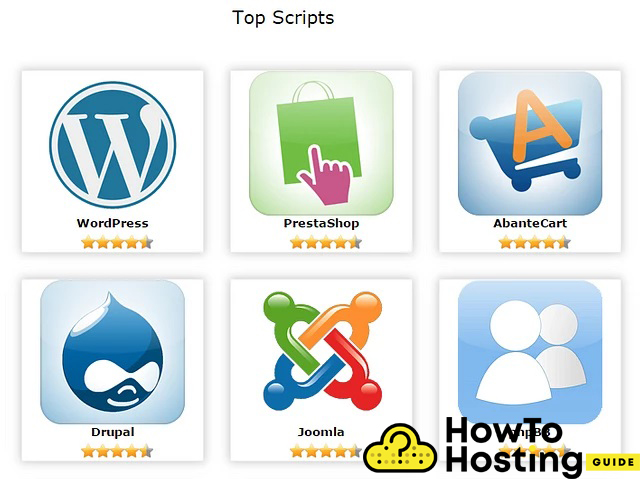
Klicken Sie auf das WordPress-Symbol, Klicken Sie dann auf “Installieren” Taste
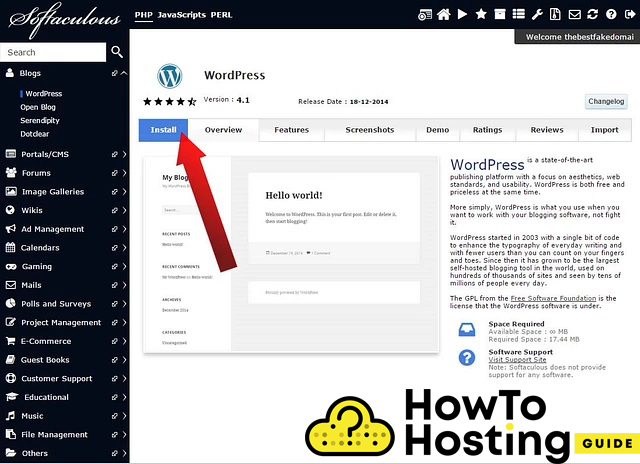
Nachdem, Sie müssen Ihre Software einrichten. Wenn Sie SSL verwenden, deshalb müsstest du wählen “HTTPS“. Wenn Sie kein SSL-Zertifikat erworben haben, dann kannst du mit dem gehen “HTTP” Möglichkeit.
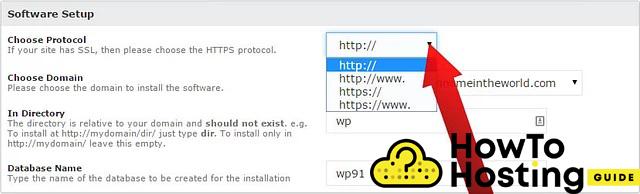
Dann, Wählen Sie Ihre Domain unter “Wählen Sie Domain” Feld und hier wird Ihr WordPress installiert.

Stellen Sie den Datenbanknamen auf einen beliebigen Wert ein und überlassen Sie das Präfix wp_, Dies ist das Standardpräfix für WordPress-Datenbanken.
Dann bei den nächsten Schritten, Sie müssen Ihre Website-Details wie Ihren Site-Namen anpassen, Seitenbeschreibung, und Ihr Administratorkonto.
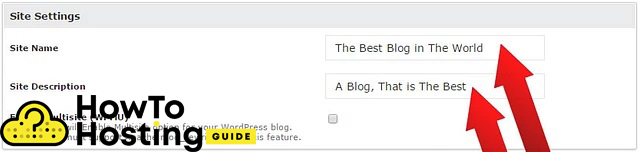
Es wird dringend empfohlen, einen anderen Administratornamen als zu verwenden “Administrator” und ein starkes Passwort, das schließt Briefe ein, Zahlen, und auch Sonderzeichen.
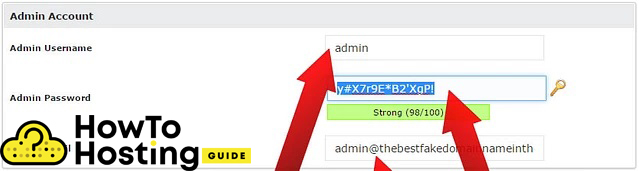
Dann, Wählen Sie die Sprache Ihres WordPress und Ihr bevorzugtes Thema und klicken Sie auf Installieren. Es dauert einige Momente, bis der Installationsvorgang abgeschlossen ist. Nachdem Sie die Erfolgsmeldung gesehen haben, Sie können sich auf Ihrer Website anmelden.
